Najlepsze aplikacje do klonowania aplikacji na iPhonea w celu uruchomienia wielu kont | Nie jest wymagany jailbreak

Dowiedz się, jak sklonować aplikacje na iPhone
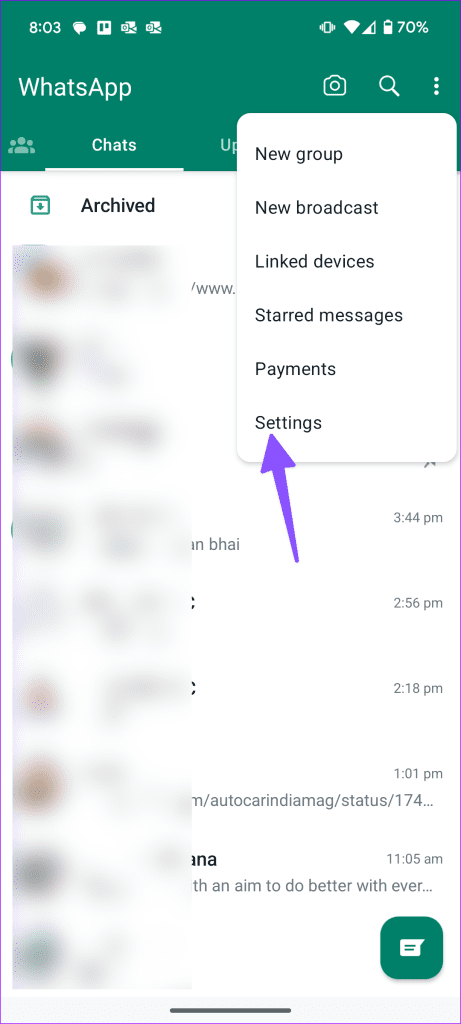
Jedną z korzyści bycia w ekosystemie Meta jest płynna integracja między aplikacjami takimi jak Facebook, Instagram i WhatsApp. Wszystkie trzy platformy obsługują automatycznie znikające historie, a dzięki ostatniej aktualizacji możesz automatycznie udostępniać swój status WhatsApp w relacji na Facebooku.
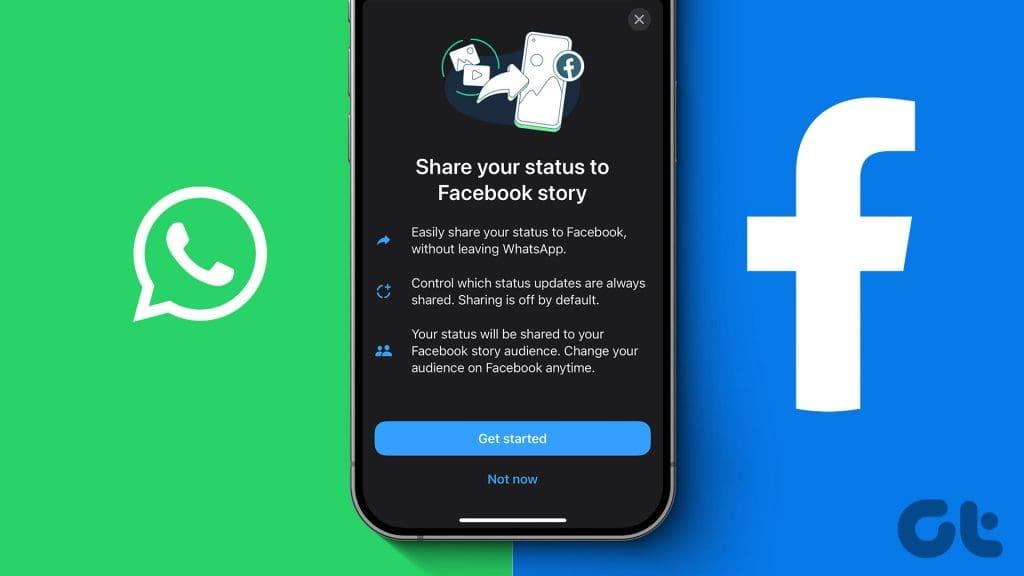
Możesz już automatycznie udostępniać historię z Instagrama na Facebooku . Jednak taka sama integracja nie była dostępna między WhatsApp i Facebookiem. To powiedziawszy, firma dodała tę funkcję wraz z ostatnią aktualizacją. Zanim zaczniemy, pamiętaj o zaktualizowaniu WhatsApp do najnowszej wersji na iPhone'a i Androida.
Uwaga: zgodnie z oczekiwaniami, doskonała integracja WhatsApp z Facebookiem jest dostępna tylko w aplikacjach mobilnych. Nie można wprowadzać poprawek za pomocą aplikacji komputerowych firmy.
Najpierw zainstaluj Facebooka na swoim telefonie i zaloguj się przy użyciu danych swojego konta. Teraz wykonaj poniższe czynności, aby połączyć swoje konto WhatsApp z Facebookiem.
Krok 1: Otwórz WhatsApp na Androidzie i dotknij menu z trzema kropkami u góry. Wybierz Ustawienia.
Krok 2: Stuknij Prywatność i otwórz Status.

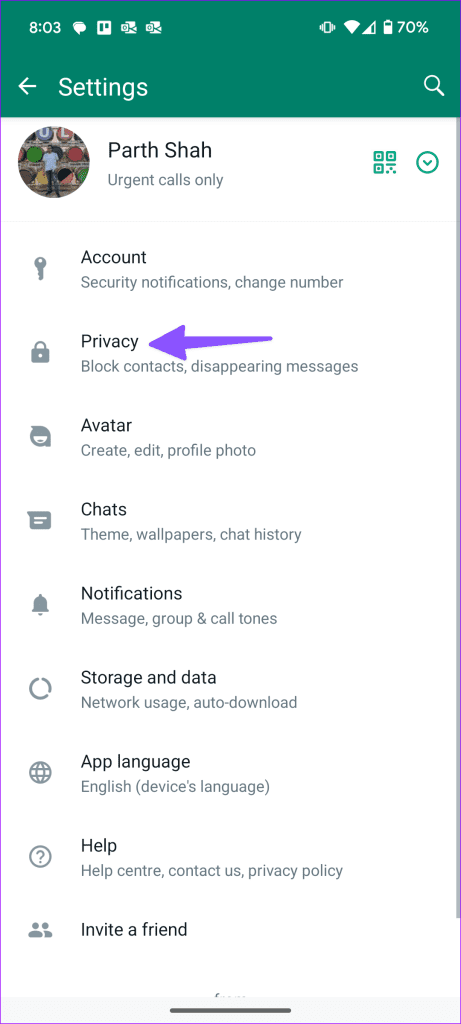
Krok 3: Wybierz Facebook w opcji „Udostępnij moje aktualizacje statusu na moich kontach”.
Krok 4: Postępuj zgodnie z instrukcjami wyświetlanymi na ekranie i dotknij Zgadzam się. Jeśli chcesz udostępnić swój status WhatsApp innemu kontu na Facebooku, dotknij opcji „Maj inne konto” i wprowadź dane logowania do tego samego konta.
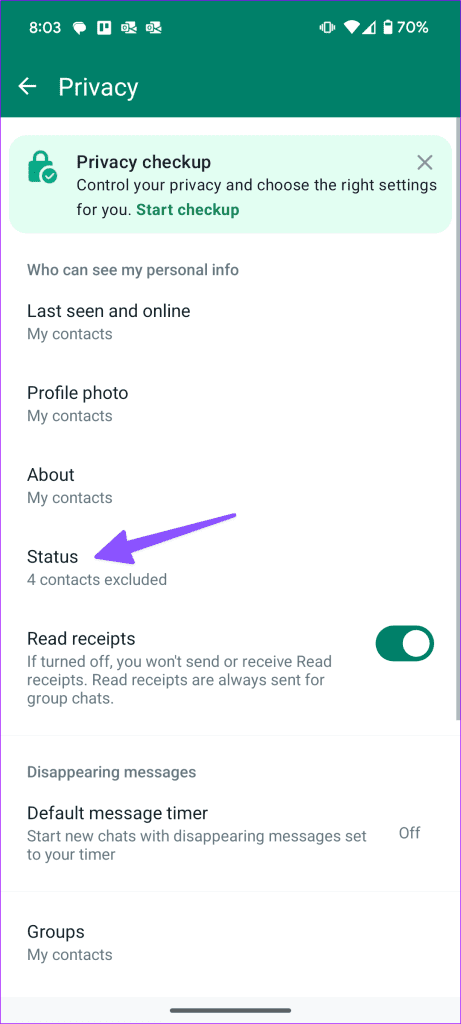
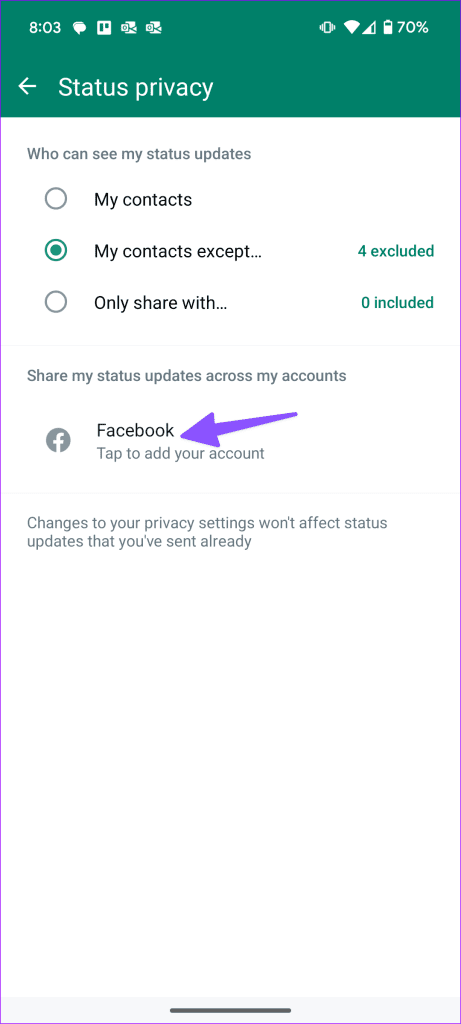
Otóż to. Wszystko gotowe do udostępniania statusu WhatsApp na Facebooku. Pamiętaj, że komunikator domyślnie nie udostępnia Twojej historii na Facebooku. Musisz włączyć opcję z menu prywatności.
Krok 1: Przejdź do menu Prywatność w ustawieniach WhatsApp (sprawdź powyższe kroki).
Krok 2: Wybierz Status i dotknij Facebook.
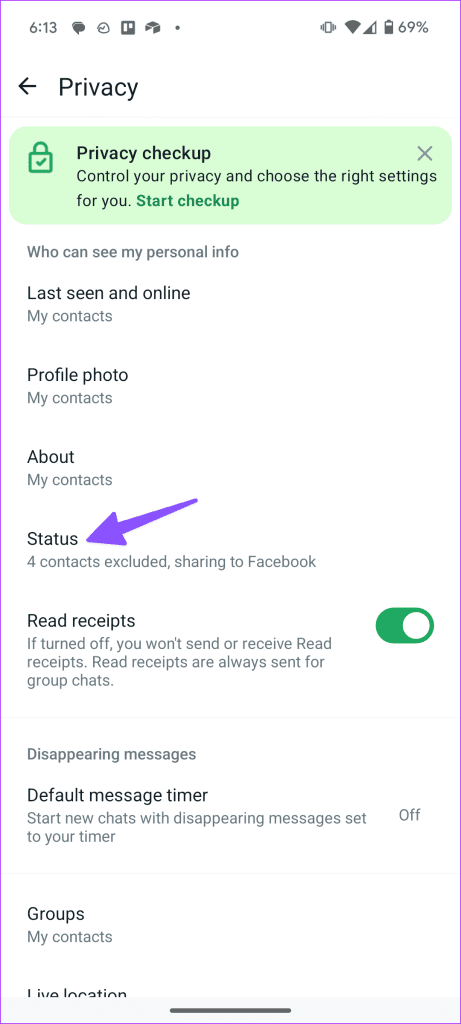
Krok 3: Włącz przełącznik „Zawsze udostępniaj historię na Facebooku”.
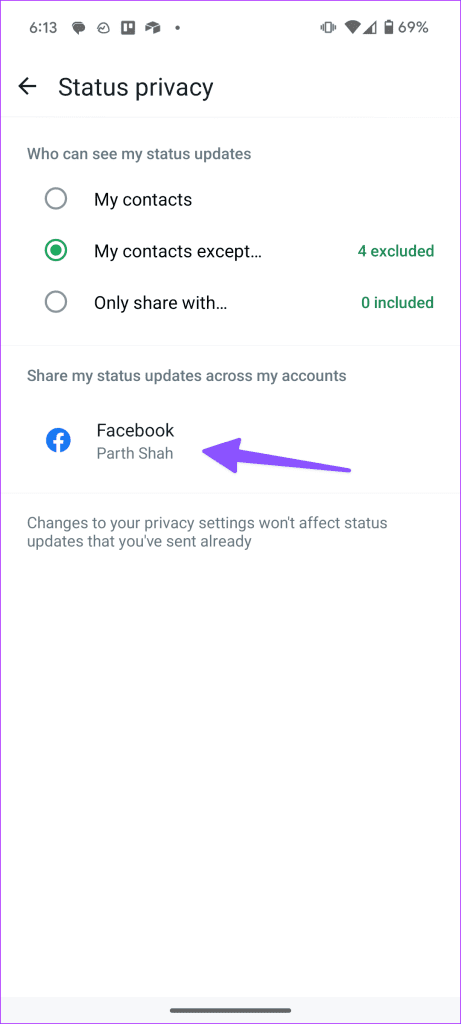
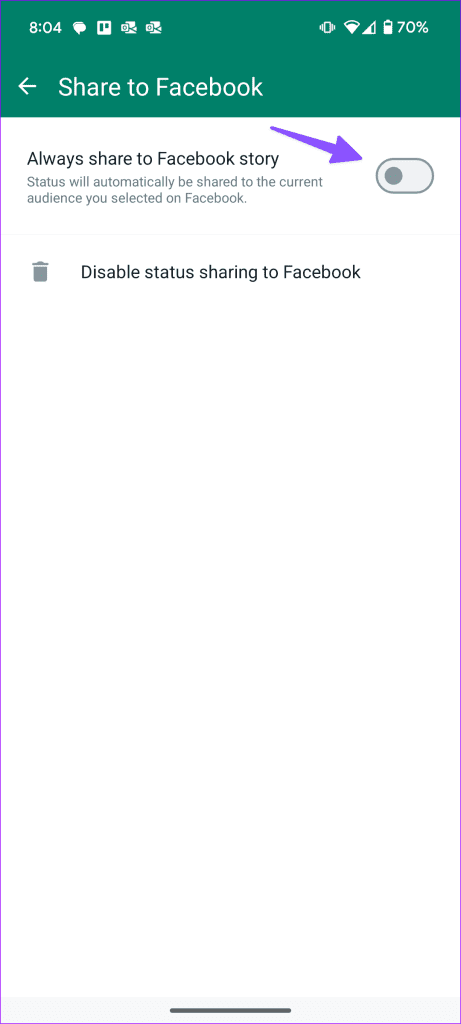
Od teraz będziesz mógł jednocześnie udostępniać aktualizacje statusu WhatsApp w relacjach na Facebooku. Podczas przesyłania statusu WhatsApp na dole zobaczysz opcję udostępnienia go jako historii na Facebooku. Zawsze możesz go dotknąć i wyłączyć przełącznik „Zawsze udostępniaj historię na Facebooku”, jeśli nie chcesz udostępniać określonej historii na Facebooku.
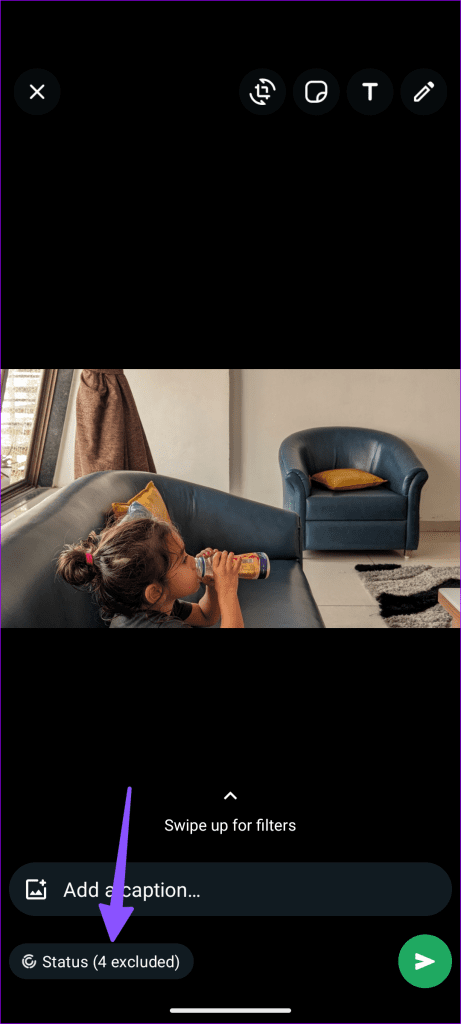
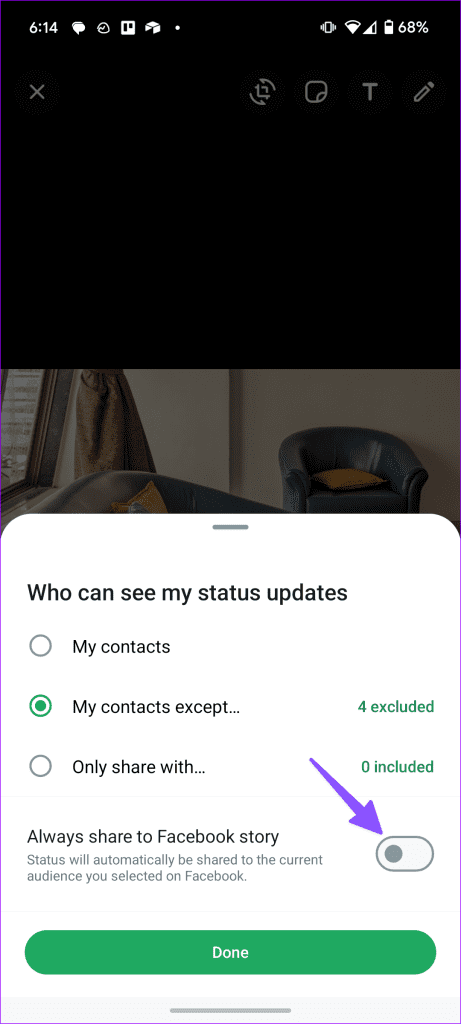
Możliwość automatycznego udostępniania statusu WhatsApp na Facebooku jest dostępna także na iPhonie. Wykonaj poniższe kroki, aby wprowadzić zmiany.
Krok 1: Uruchom WhatsApp na swoim iPhonie i przejdź do zakładki Ustawienia.
Krok 2: Wybierz Prywatność. Kliknij Stan.
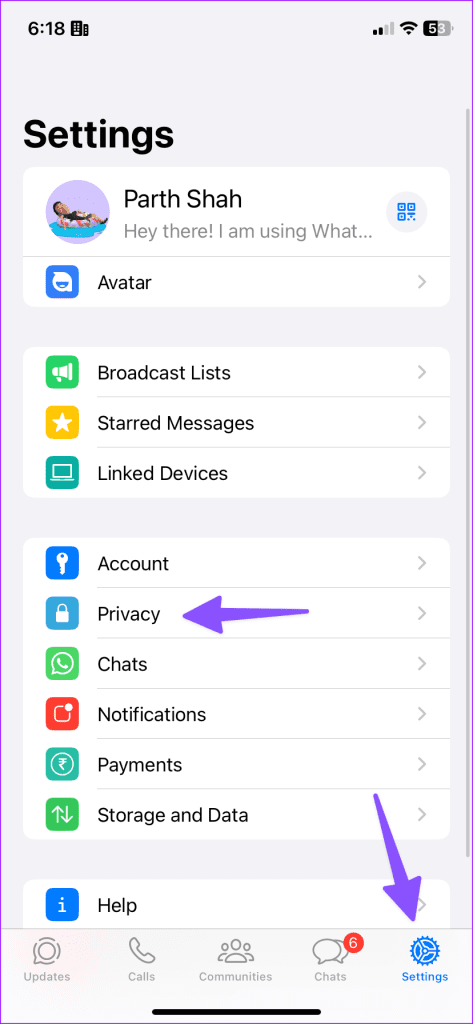
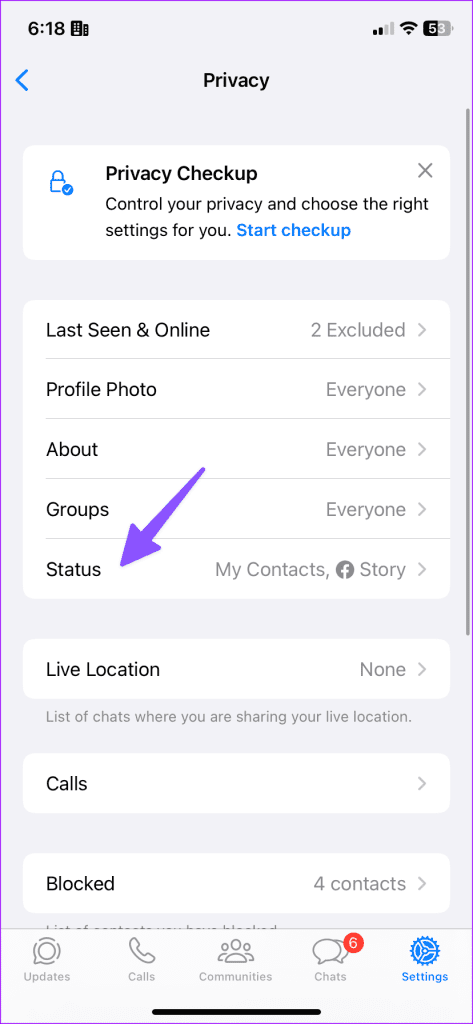
Krok 3: Kliknij Rozpocznij. WhatsApp powinien automatycznie wykryć Twoje obecne konto na Facebooku. Gdy to nastąpi, dotknij opcji Zgadzam się w wyświetlonym komunikacie.
Krok 4: Jeśli chcesz udostępnić status WhatsApp innemu kontu na Facebooku, kliknij „Masz inne konto?”.
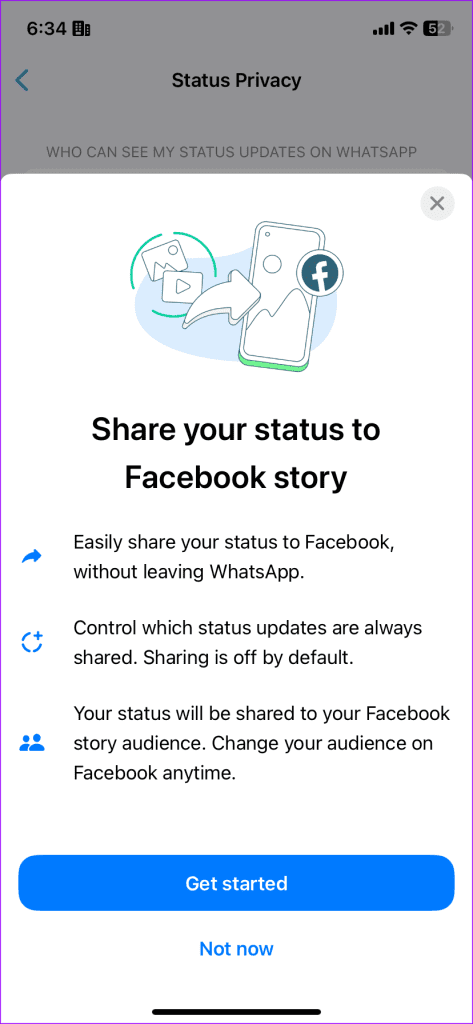
Po wprowadzeniu danych logowania będziesz mógł udostępnić swój status WhatsApp w relacji na Facebooku. Teraz włączmy automatyczne udostępnianie.
Krok 1: Przejdź do ustawień prywatności statusu w ustawieniach WhatsApp (patrz kroki powyżej).
Krok 2: Kliknij Stan. Wybierz Facebooka.
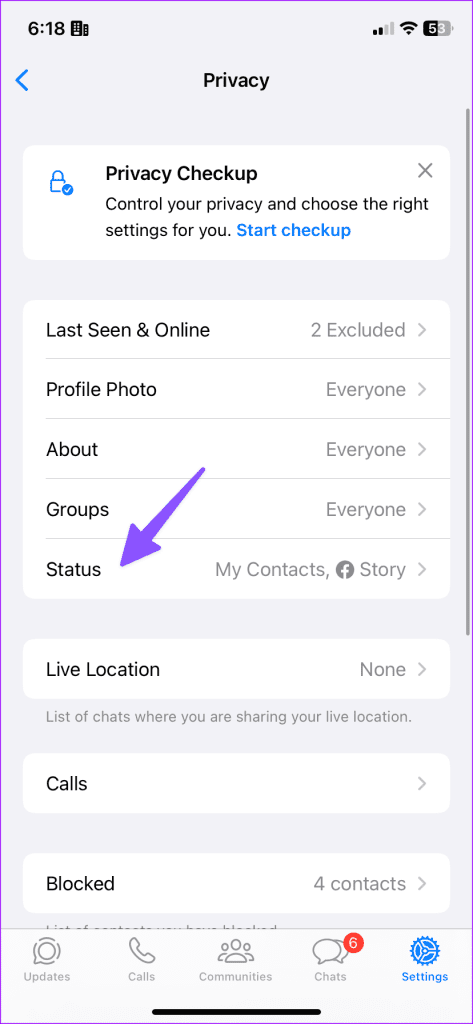
Krok 3: Włącz przełącznik „Zawsze udostępniaj historię na Facebooku”.
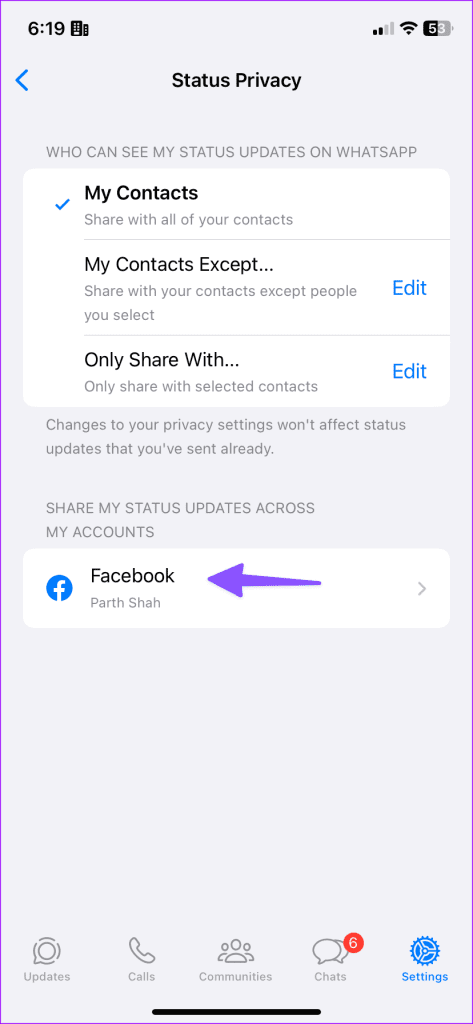
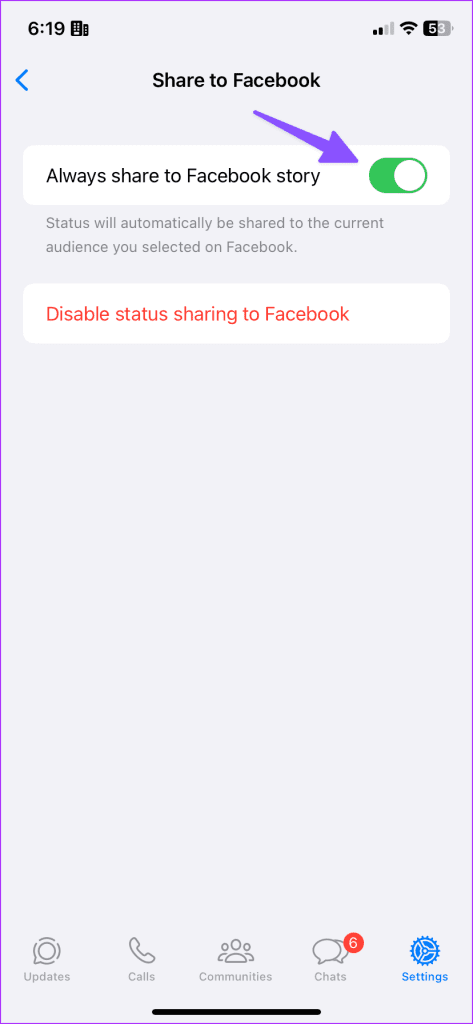
Gdy udostępniasz status w WhatsApp, poszukaj ikony Facebooka na dole, zanim naciśniesz przycisk wysyłania. Możesz także dostosować swój status WhatsApp za pomocą naklejek, narzędzi do przycinania, tekstu i bazgrołów.
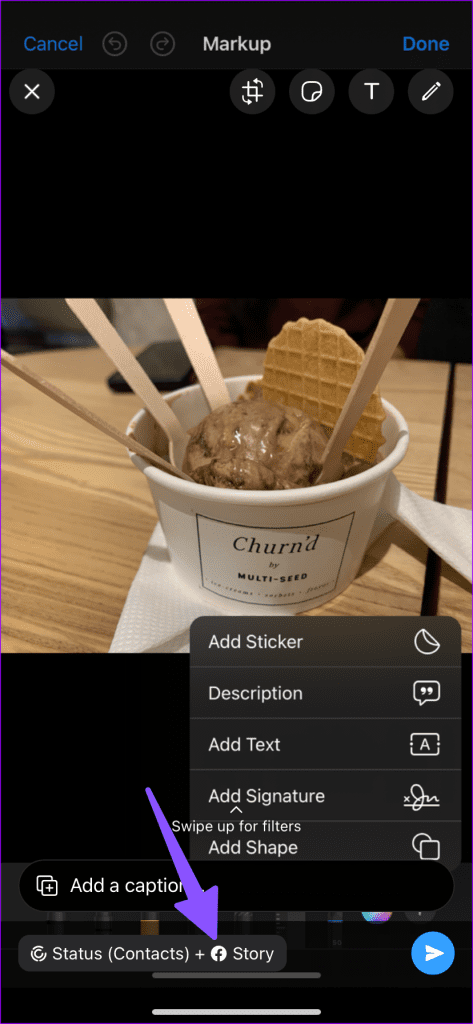
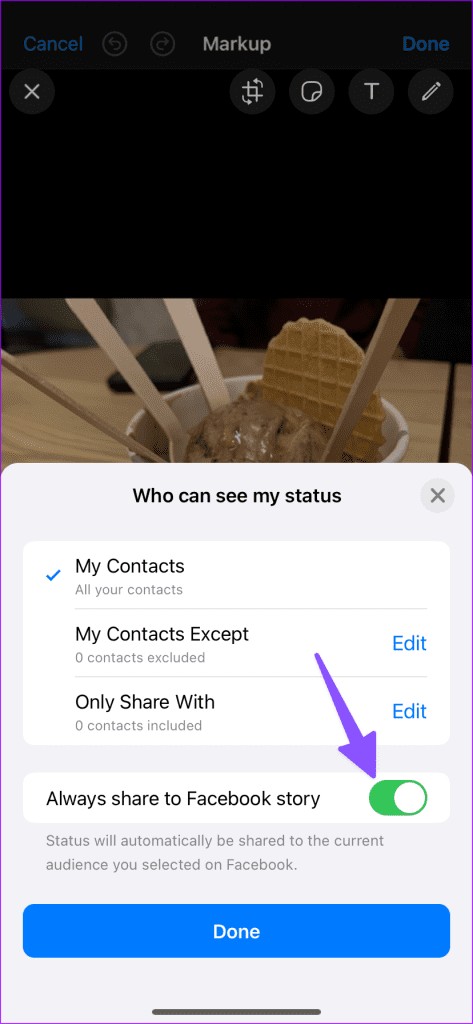
Powinieneś wiedzieć, że usunięcie statusu WhatsApp nie powoduje automatycznego usunięcia historii na Facebooku. Musisz otworzyć Facebooka i ręcznie usunąć przesłaną historię.
Istnieje kilka sposobów wyłączenia udostępniania statusu WhatsApp na Facebooku. Możesz skorzystać z komunikatora internetowego lub zatrzymać to zachowanie w ustawieniach Facebooka.
Krok 1: Przejdź do ustawień WhatsApp (sprawdź powyższe kroki).
Krok 2: Stuknij Prywatność i wybierz Stan.
Krok 3: Stuknij Facebook i wyłącz opcję z poniższego menu.
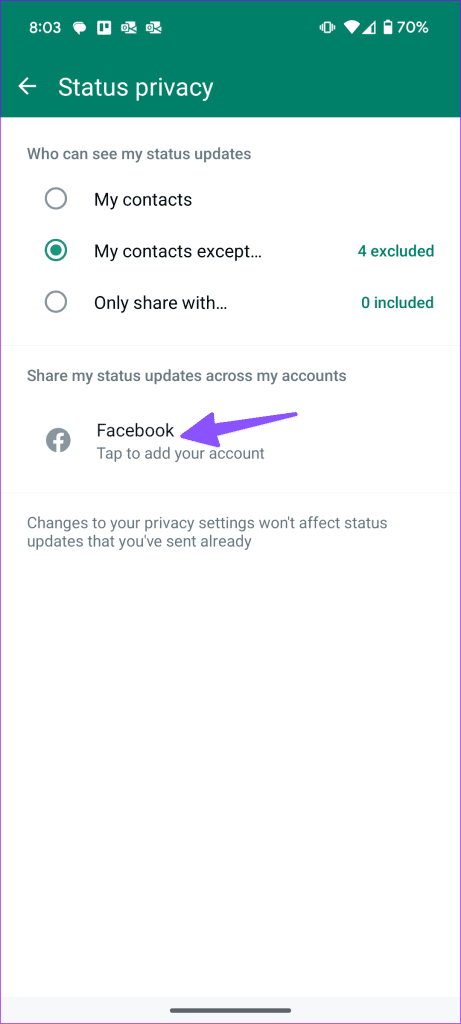
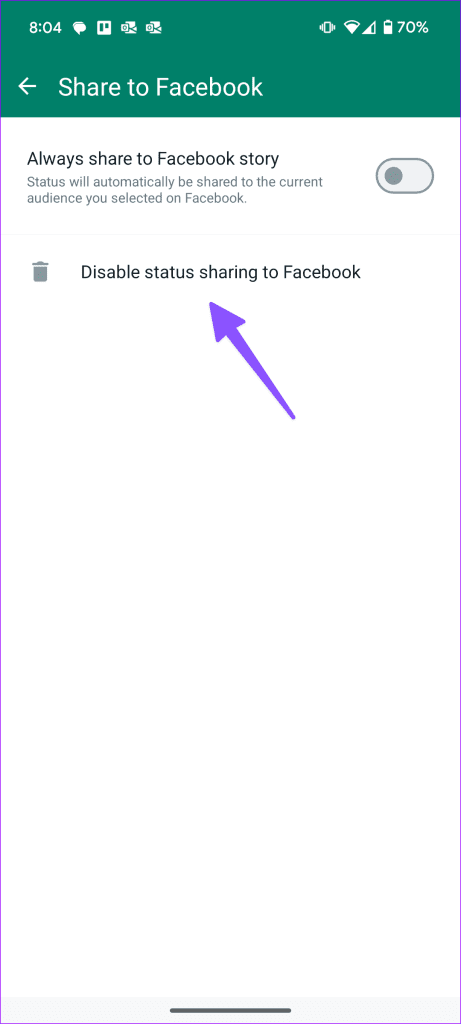
Krok 1: Otwórz Facebooka i przejdź do menu.
Krok 2: Rozwiń Ustawienia i prywatność i wybierz Ustawienia.
Krok 3: Przewiń do Historie. Wybierz Opcje udostępniania.
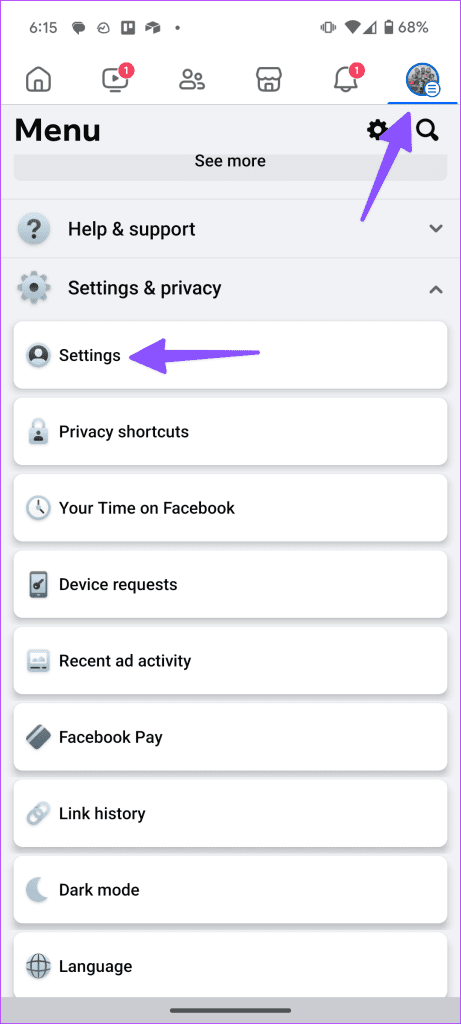
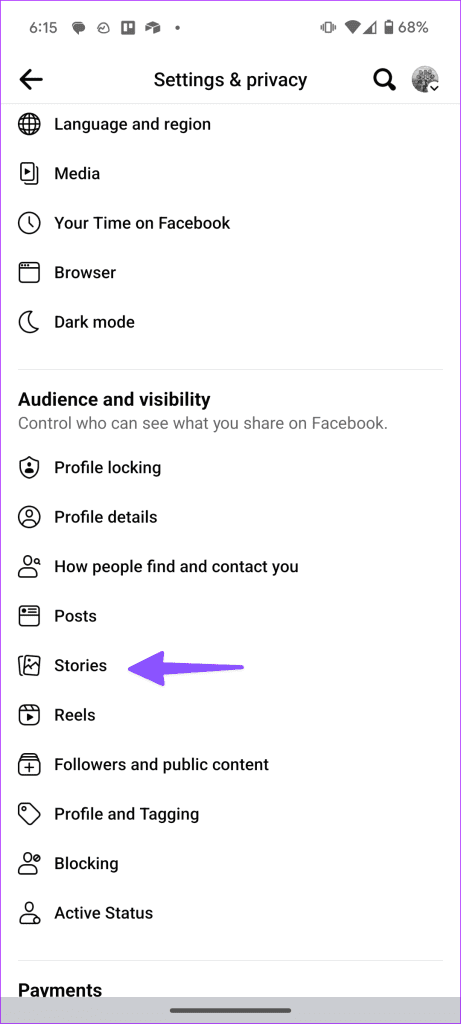
Krok 4: Kliknij Wyłącz udostępnianie i potwierdź swoją decyzję.
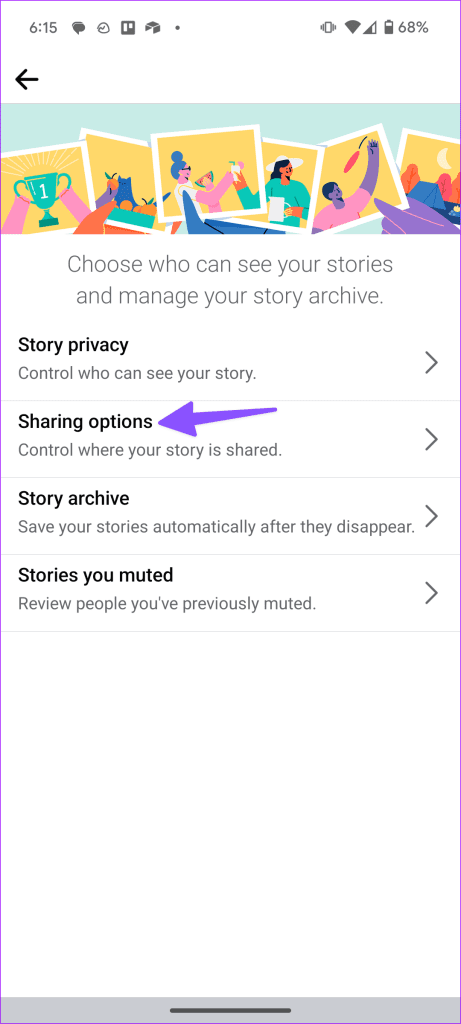

Ponieważ automatycznie udostępniasz swój status WhatsApp na Facebooku, każdy z Twojej listy znajomych może sprawdzić Twoją historię na platformie. Jeśli jednak chcesz ukryć historię przed konkretnymi znajomymi, pamiętaj o dostosowaniu ustawień prywatności relacji na Facebooku.
A skoro już o tym mowa, możesz zapoznać się z naszym dedykowanym przewodnikiem dotyczącym ukrywania historii przed kimś na Facebooku .
Niestety udostępnianie statusu WhatsApp na Facebooku jest ulicą jednokierunkową. Nie możesz automatycznie udostępniać historii z Facebooka statusowi WhatsApp. Obecnie Facebook umożliwia udostępnianie historii wyłącznie na Instagramie.
Niezależnie od tego, integracja WhatsApp z Facebookiem to świetny sposób na dzielenie się modnymi historiami z przyjaciółmi i rodziną. Czy planujesz wykorzystać integrację Facebooka z WhatsApp? Podziel się swoimi preferencjami w komentarzach poniżej.
Dowiedz się, jak sklonować aplikacje na iPhone
Dowiedz się, jak skutecznie przetestować kamerę w Microsoft Teams. Odkryj metody, które zapewnią doskonałą jakość obrazu podczas spotkań online.
Jak naprawić niedziałający mikrofon Microsoft Teams? Sprawdź nasze sprawdzone metody, aby rozwiązać problem z mikrofonem w Microsoft Teams.
Jeśli masz dużo duplikatów zdjęć w Zdjęciach Google, sprawdź te cztery skuteczne metody ich usuwania i optymalizacji przestrzeni.
Chcesz zobaczyć wspólnych znajomych na Snapchacie? Oto, jak to zrobić skutecznie, aby zapewnić znaczące interakcje.
Aby zarchiwizować swoje e-maile w Gmailu, utwórz konkretną etykietę, a następnie użyj jej do utworzenia filtra, który zastosuje tę etykietę do zestawu e-maili.
Czy Netflix ciągle Cię wylogowuje? Sprawdź przyczyny oraz 7 skutecznych sposobów na naprawienie tego problemu na dowolnym urządzeniu.
Jak zmienić płeć na Facebooku? Poznaj wszystkie dostępne opcje i kroki, które należy wykonać, aby zaktualizować profil na Facebooku.
Dowiedz się, jak ustawić wiadomość o nieobecności w Microsoft Teams, aby informować innych o swojej niedostępności. Krok po kroku guide dostępny teraz!
Dowiedz się, jak wyłączyć Adblock w Chrome i innych przeglądarkach internetowych, aby móc korzystać z wartościowych ofert reklamowych.








